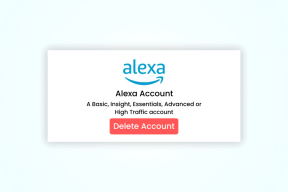Passen Sie die Datenschutzeinstellungen in Chrome, Firefox und Safari an
Verschiedenes / / February 12, 2022

Es besteht kein Zweifel, dass die Privatsphäre einer der heikelsten Aspekte beim Surfen im Internet ist. Es wäre nicht übertrieben zu sagen, dass das Surfen immer riskanter geworden ist, da die meisten Websites wichtige Benutzerinformationen speichern und abrufen, ohne dass die Benutzer es überhaupt wissen.
Aus diesem Grund ist es wichtig, dass Sie wissen, wie Sie Ihre Privatsphäre schützen können, indem Sie lernen, wie Sie die Datenschutzeinstellungen Ihres bevorzugten Browsers anpassen.
Schauen wir uns also an, wie Sie die Datenschutzeinstellungen optimieren und das private Surfen in einigen der beliebtesten Browser aktivieren können.
Safari
Seit der Einführung von Safari 6 haben sich die Datenschutzeinstellungen des nativen Browsers von Apple erheblich verbessert, sodass Sie viele spezifische Einstellungen optimieren und auch privat surfen können.
Um auf die Datenschutzeinstellungen von Safari zuzugreifen, gehen Sie zu den Browsereinstellungen Einstellungen Panel und klicken Sie auf die Privatsphäre
Tab. Dort haben Sie die Möglichkeit zu wählen, ob Sie akzeptieren oder möchten Webseiten blockieren Sie besuchen, indem Sie Cookies auf Ihrem Computer speichern, auf Ortungsdienste zugreifen und Safari sogar anweisen, Websites ausdrücklich aufzufordern, Sie nicht zu verfolgen.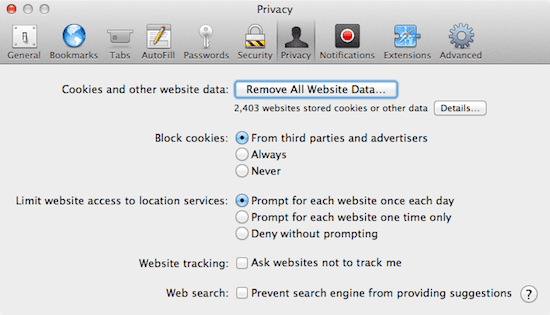
Cooler Tipp: Gehen Sie zu Dieser Beitrag um mehr über Cookies und andere wichtige Datenschutzelemente beim Surfen im Internet zu erfahren.
Darüber hinaus können Sie eine umfassende Liste aller Websites und Dienste einsehen, die Ihre verfolgen Surfen, was definitiv hilfreich ist, um eine bessere Vorstellung davon zu bekommen, wie exponiert Ihr Surfverhalten ist ist.
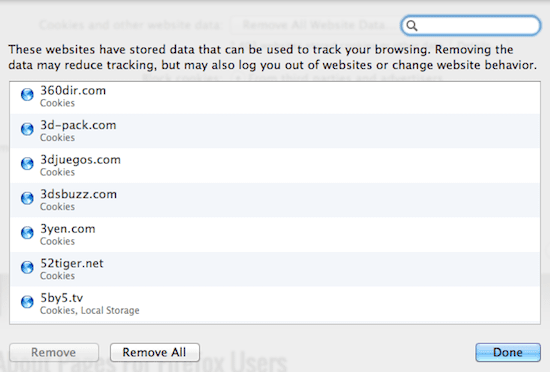
Zusätzlich zu diesen Datenschutzeinstellungen können Sie mit Safari auch privat surfen, eine Option, die, wenn sie aktiviert ist, die gesamte Privatsphäre aktiviert Einstellungen, Sperren von Websites, Cookies und andere Daten auf Ihrem Computer zu speichern und nicht einmal Aufzeichnungen über die von Ihnen besuchten Websites zu führen Besuch.
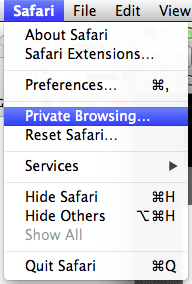
Um das private Surfen in Safari zu aktivieren, klicken Sie im Menü der Anwendung auf privates Surfen….
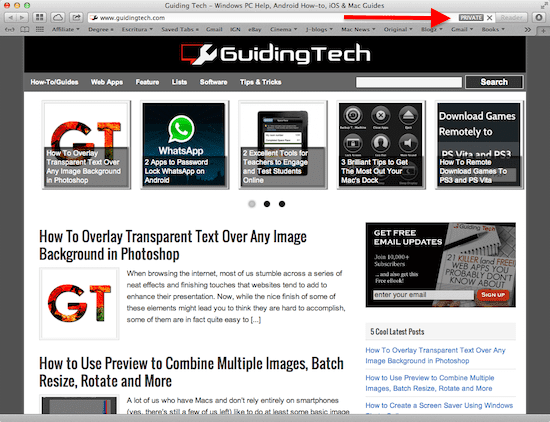
Chrom
Genau wie Safari bietet auch Chrome von Google eine recht umfangreiche Auswahl an Datenschutzeinstellungen sowie die Möglichkeit, privat im Internet zu surfen.
Um auf die Einstellungen des Browsers zuzugreifen, klicken Sie einfach auf Optionen Symbol (siehe unten) und wählen Sie aus Einstellungen.

Suchen Sie dort nach der Erweiterte Einstellungen anzeigen… Option, klicken Sie darauf und suchen Sie dann nach der Privatsphäre Sektion.

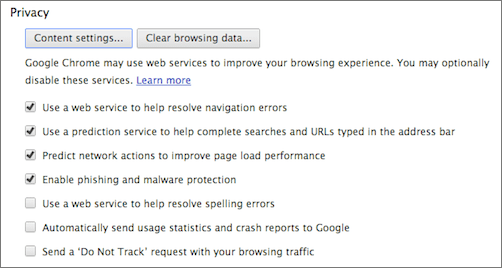
In diesem Abschnitt können Sie einige grundlegende Datenschutzeinstellungen anpassen, z. B. verhindern, dass Chrome Ihre Browserinformationen an Google sendet, oder Websites auffordern, Ihre Nutzung nicht zu verfolgen. Dort können Sie auch Ihre Browserdaten löschen oder erweiterte Einstellungen dazu vornehmen, welche Art von Inhalten auf Ihrem Computer gespeichert werden können.
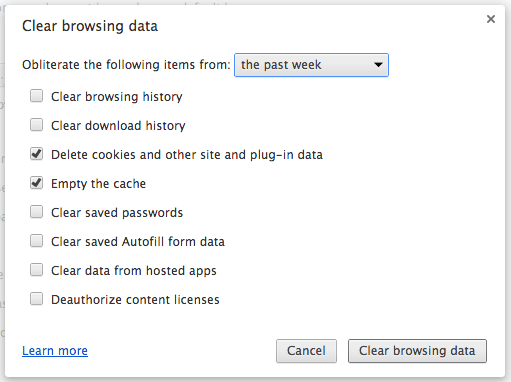

Außerdem, Chrom ermöglicht es Ihnen auch, privat im Internet zu surfen. Wählen Sie dazu im Menü des Browsers Datei und klicken Sie auf Neues Inkognito-Fenster und Sie können surfen, ohne dass Chrome etwas auf Ihrem Computer speichert oder Ihren Browserverlauf aufzeichnet.
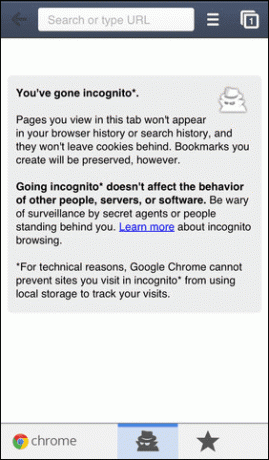
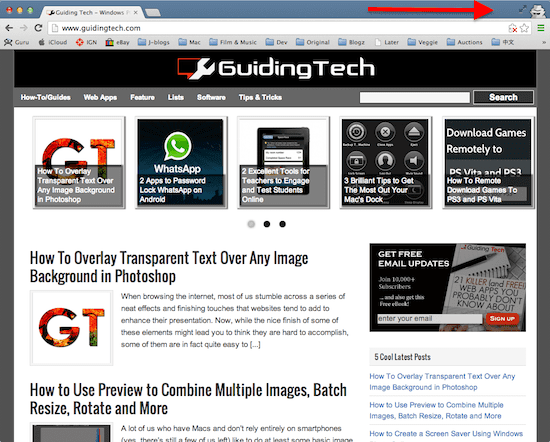
Feuerfuchs
Genau wie bei Safari befinden sich die Datenschutzeinstellungen von Firefox auf der Privatsphäre Registerkarte in einem separaten App-Bereich, auf den über die Einstellungen des Browsers zugegriffen werden kann. Überraschenderweise sind die verfügbaren Optionen nicht so viele, aber die grundlegenden sind definitiv abgedeckt. Sie können Websites anweisen, Ihre Browsernutzung nicht zu verfolgen und sich auch nicht an Ihren Browserverlauf zu erinnern.

Gehen Sie zum Sicherheit Registerkarte, und Sie werden einige zusätzliche Optionen finden, wie unten gezeigt.

Privates Surfen in Firefox ist ebenfalls eine ziemlich einfache Angelegenheit. Gehen Sie einfach zum Browser Datei Menü und klicken Sie auf Neues privates Fenster. Dadurch wird ein neues Fenster geöffnet, in dem Sie wie bei Safari und Chrome privat surfen können.
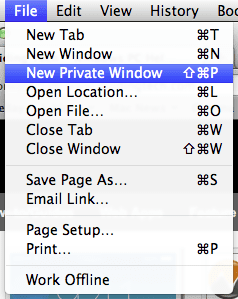

Und los geht's. Jetzt wissen Sie, wie Sie auf die Datenschutzeinstellungen zugreifen und das private Surfen mit einigen der beliebtesten Browser aktivieren. Sicher stöbern!
Zuletzt aktualisiert am 03. Februar 2022
Der obige Artikel kann Affiliate-Links enthalten, die Guiding Tech unterstützen. Dies beeinträchtigt jedoch nicht unsere redaktionelle Integrität. Die Inhalte bleiben unvoreingenommen und authentisch.